iPhone 热点未显示 [经过验证和测试的程序]
 发布者 欧丽莎 / 12年2024月09日00:XNUMX
发布者 欧丽莎 / 12年2024月09日00:XNUMX 嗨,大家好!我们不在城里,我们预订的酒店没有可用的 Wi-Fi 网络。幸运的是,我哥哥有一个我们可以使用的蜂窝数据计划。然而,当他尝试打开该功能时,个人热点并未显示在 iPhone 上。我们在这里很无聊,因为我们不能上网。你能帮我们解决这个问题吗?伙计们,我们愿意等待你们的回应。提前非常感谢!
使用控制中心,您可以轻松访问 iPhone 上的个人热点。一旦弹出,您就可以立即使用。但如果该功能没有出现,你会怎么做?请依靠这篇文章作为解决问题的指南。
![iPhone 热点未显示 [经过验证和测试的程序]](https://www.fonelab.com/images/ios-system-recovery/iphone-hotspot-not-showing-up/iphone-hotspot-not-showing-up.jpg)
不过,不必担心,因为您总能找到解决方案。本文将介绍修复 WiFi 功能故障的 iPhone 的首选方法。无论可能出现什么问题,我们保证以下信息足以在一个小时内消除您的疑虑。因此,请不要犹豫,继续阅读修复过程。
FoneLab使您可以将iPhone / iPad / iPod从DFU模式,恢复模式,Apple徽标,耳机模式等修复到正常状态而不会丢失数据。
- 修复禁用的iOS系统问题。
- 从禁用的iOS设备中提取数据,而不会丢失数据。
- 它是安全且易于使用的。
第 1 部分:为什么 iPhone 热点不显示
当然,您不会无缘无故地遇到 iPhone 热点无法工作的问题。该功能不需要 iPhone 的任何物理部件。如果是这样,则仅意味着问题与软件问题有关。请参阅下面的列表中的其中一些。
- 低数据连接类型 - 个人热点可以为您提供 3G 或 4G 连接。一些运营商需要高速数据计划。如果是这样,您的 iPhone 的个人热点设置可能被设置为 3G,一种低数据连接类型。
- 飞行模式功能已打开 - 该功能会阻碍 iPhone 上所有类型的互联网连接。它是为飞机旅行而设计的。如果打开该功能,个人热点将被禁用并且不会显示。
- 蜂窝数据不足 - 个人热点需要为您的 iPhone 制定蜂窝数据计划。如果没有足够的空间,您的个人热点将无法使用。
第 2 部分:如何修复 iPhone 热点不显示的问题
言归正传,让我们解决热点在 iPhone 上无法工作的问题!这篇文章包含您可以执行的最简单的方法。请参阅下面的内容。继续前行。
选项 1. 确保个人热点已打开
首先,您应该检查个人热点是否打开。有时您认为自己正确打开了该功能。如果您不确定,这个方法适合您!我们将向您展示如何正确打开个人热点。请遵循我们为您准备的以下详细指南。继续前行。
在您的 iPhone 主屏幕上,请选择 个人设置 应用程序。 它是 婴儿车 主界面上的图标。之后,选择 细胞的 按钮,然后选择“个人热点”按钮。请选择 允许其他人加入 按钮。
您还可以访问您的 iPhone 个人热点 在控制中心。您只需向下滑动屏幕的右上角即可。稍后,将显示活动图块。请点击 个人热点 图标以打开该功能。
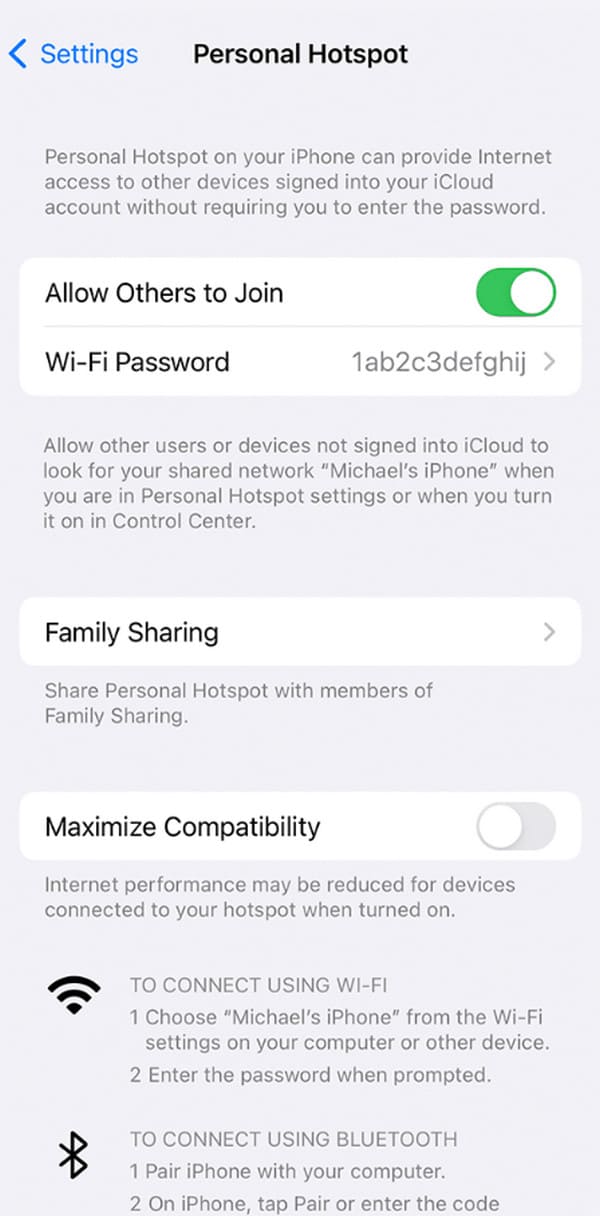
FoneLab使您可以将iPhone / iPad / iPod从DFU模式,恢复模式,Apple徽标,耳机模式等修复到正常状态而不会丢失数据。
- 修复禁用的iOS系统问题。
- 从禁用的iOS设备中提取数据,而不会丢失数据。
- 它是安全且易于使用的。
选项 2. 重启 iPhone
有时,iPhone 上的故障可以通过重新启动设备来解决。 iPhone 的应用程序和功能将重新启动。在这种情况下,错误、故障和其他错误将消失并被删除。现在,请按照以下详细步骤修复热点在 iPhone 上不起作用的问题 重启iPhone 以下。它们将取决于 iPhone 型号。继续前行。
| iPhone机型 | 程序 |
| iPhone X、iPhone 13、iPhone 12、iPhone 11 或更高版本 | 按音量或侧面按钮。在看到关机图标之前,请勿松开按钮。拖动滑块图标以关闭 iPhone。需要 30 秒。请按侧面按钮打开 iPhone。在屏幕上看到 Apple 徽标之前,请勿关闭该按钮。 |
| iPhone 7、iPhone 8、iPhone 6 或 iPhone SE(第 2 代和第 3 代) | 按侧面按钮。在看到关机图标之前,请勿松开按钮。拖动滑块图标以关闭 iPhone。需要 30 秒。请按侧面按钮打开 iPhone。在屏幕上看到 Apple 徽标之前,请勿关闭该按钮。 |
| iPhone SE(第一代、iPhone 1 或更早版本 | 按顶部按钮。在看到关机图标之前,请勿松开按钮。拖动滑块图标以关闭 iPhone。需要 30 秒。请按顶部按钮打开 iPhone。在屏幕上看到 Apple 徽标之前,请勿关闭该按钮。 |
选项 3. 更新 iOS 版本
获取最新版本的 iPhone 还可以解决 iPhone 个人热点无法工作的问题。话不多说,请参阅下面有关如何执行该过程的详细指南。继续前行。
请前往 个人设置 iPhone上的应用程序。 选择 其他咨询 主界面上的按钮。之后,选择 下一个屏幕上的按钮。点击 安装软件 按钮(如果您的 iPhone 上有任何可用更新)。
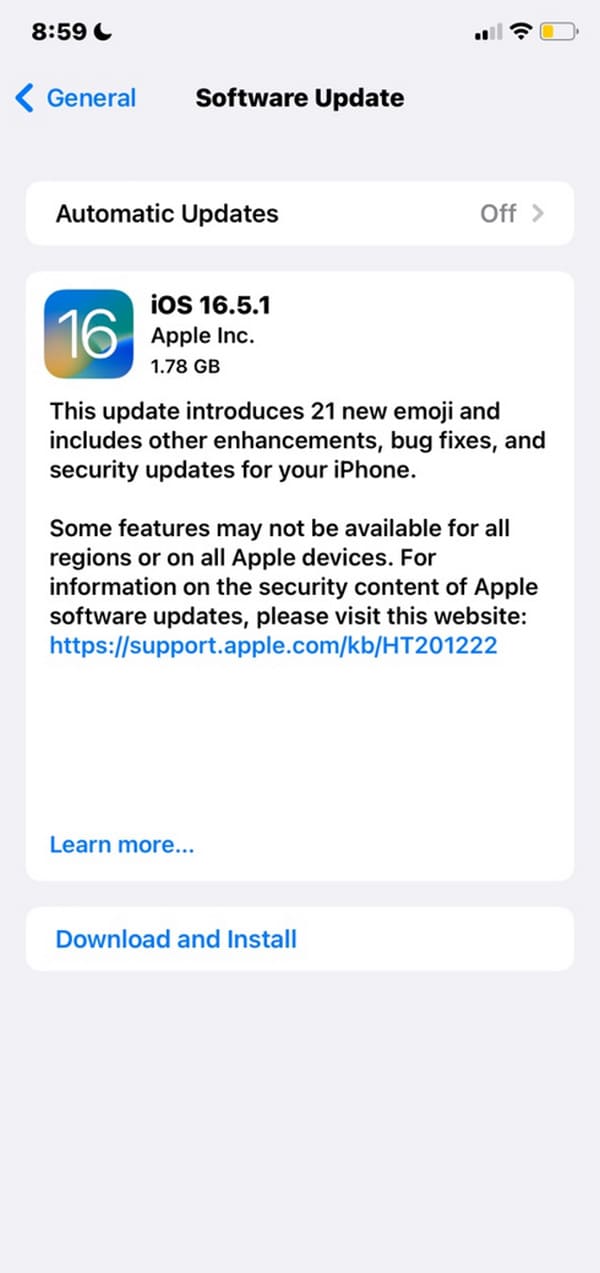
或者,如果您有一台装有 iTunes 或 Finder 的电脑,您也可以用它更新您的 iPhone。
选项4.使用FoneLab iOS系统恢复
您是否在使用上述故障排除方法时遇到困难?使用 FoneLab iOS系统恢复!对于新手和专业人士来说,它都是一个用户友好的工具!该工具的另一个好处是它提供了 2 种修复模式。它包括标准模式和高级模式。一旦您开始使用这些程序,您就会知道它们的功能。要了解此工具的工作原理,请参阅下面的详细步骤。继续前行。
FoneLab使您可以将iPhone / iPad / iPod从DFU模式,恢复模式,Apple徽标,耳机模式等修复到正常状态而不会丢失数据。
- 修复禁用的iOS系统问题。
- 从禁用的iOS设备中提取数据,而不会丢失数据。
- 它是安全且易于使用的。
通过勾选获取该工具 免费下载 按钮。在您的计算机上设置并启动它。稍后,单击右侧的“iOS 系统恢复”功能。
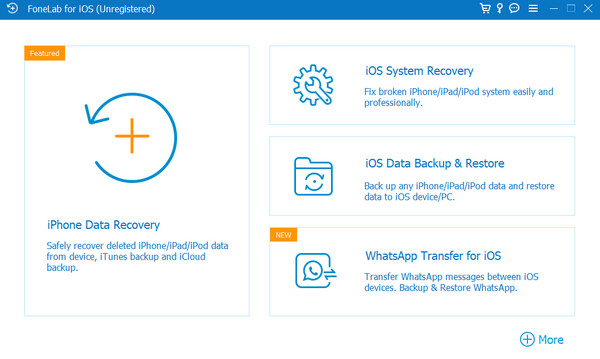
点击 Start 开始 按钮。该操作将引导您进入软件的下一个界面。
在标准模式和高级模式之间进行选择。通过阅读他们名字下的描述,你就会知道你的 iPhone 会发生什么。请仔细阅读。点击 确认 按钮之后。
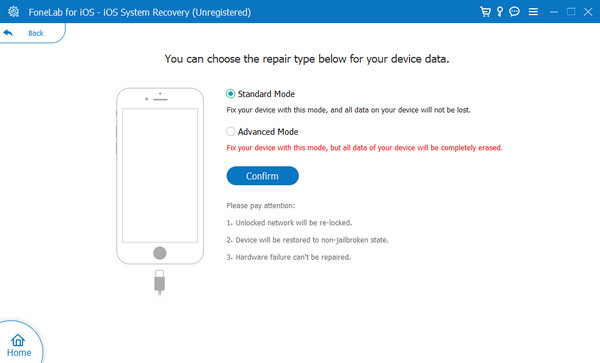
将显示恢复模式界面。将 iPhone 连接到电脑。使用性能良好的 USB 电缆。稍后,按照屏幕上的说明进行操作 将您的iPhone置于恢复模式 通过下图。点击 优化 or 维修 按钮之后。
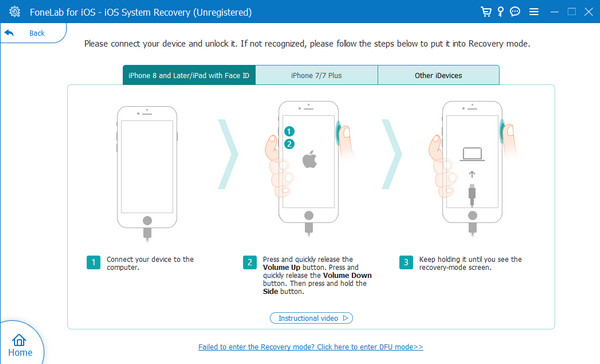
FoneLab使您可以将iPhone / iPad / iPod从DFU模式,恢复模式,Apple徽标,耳机模式等修复到正常状态而不会丢失数据。
- 修复禁用的iOS系统问题。
- 从禁用的iOS设备中提取数据,而不会丢失数据。
- 它是安全且易于使用的。
此外,您还可以升级或 降级你的iOS 如您所见,iPhone 上的版本相应。
第 3 部分. 有关 iPhone 热点不显示的常见问题解答
为什么我无法连接到 iPhone 上的热点?
连接到个人热点与将 iPhone 连接到 Wi-Fi 网络相同。如果无法连接,您可能输入了错误的密码。此外,该功能还可以限制与其相关的设备。很可能已经达到了极限。
一个 iPhone 热点可以连接多少台设备?
Apple 提到,您可以连接到热点的设备没有限制。这取决于您的 iPhone 型号及其运营商。大多数情况下,可以连接 5 到 10 个设备。您可以通过打开“设置”应用程序并找到 细胞的 部分。稍后,点击个人热点按钮。
总之,由于软件问题,iPhone 上的热点无法工作。无论什么原因,它都有一个可供您执行的等效解决方案。此外,如果您使用该过程会快得多 FoneLab iOS系统恢复。它可以修复您 iPhone 上的 50 多种故障。如果您想使用该工具,请下载该工具。您还有其它问题么?将它们放在下面的评论部分。谢谢你!
FoneLab使您可以将iPhone / iPad / iPod从DFU模式,恢复模式,Apple徽标,耳机模式等修复到正常状态而不会丢失数据。
- 修复禁用的iOS系统问题。
- 从禁用的iOS设备中提取数据,而不会丢失数据。
- 它是安全且易于使用的。

